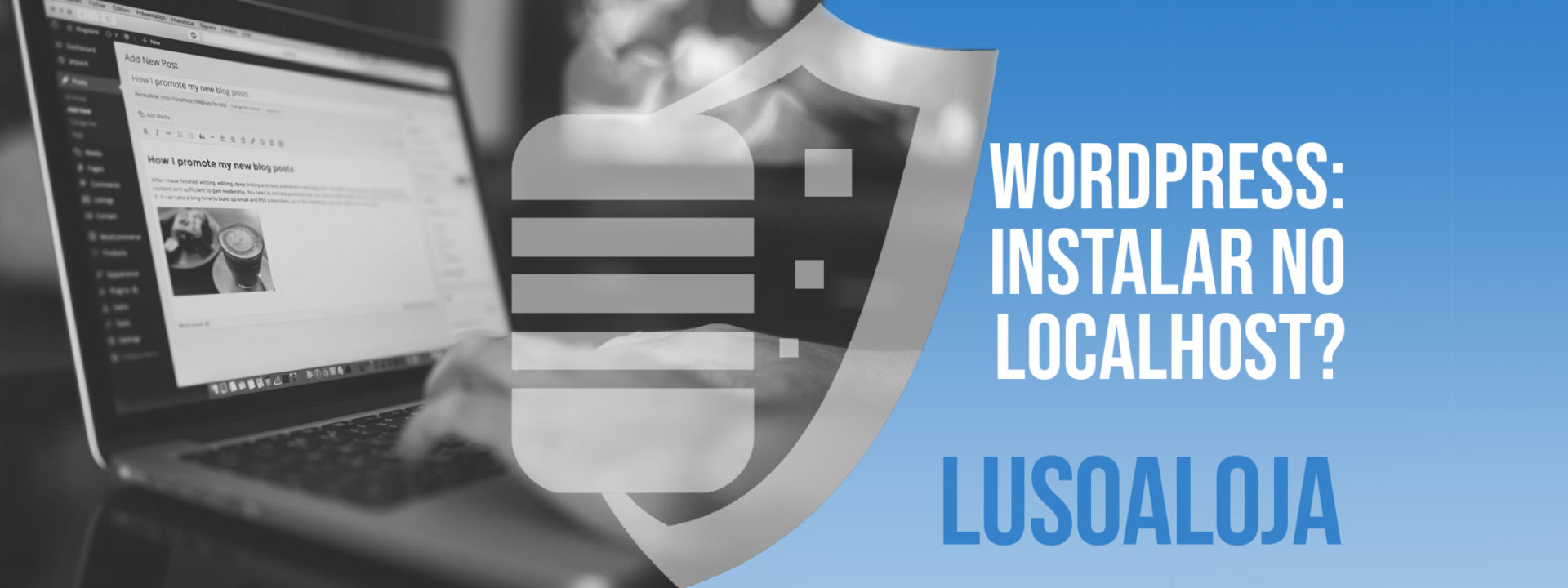Como instalar o WordPress no seu LocalHost!
O wordpress é provavelmente a ferramenta mais conhecida no mundo de criação de websites.
Para além da sual alta versatilidade e simplicidade, é gratuito na sua essência, o que atrai uma enorme quantidade de programadores interessados na sua utilização.
No entanto, muitas vezes antes de querer adquirir um dominio e alojamento e criar lá um website, é possivél fazê-lo na nossa própria máquina!
Se deseja aprender a como instalar o WordPress na sua máquina, continue a ler este TUTORIAL!
- Passo 1 – Entre no website https://pt.wordpress.org/download e faça download do wordpress.


- Passo 2 – Abra um servidor local.
Para isso nos utilizamos o XAMPP (pode fazer download dele aqui), mas é livre para utilizar outros softwares 🙂
Clique em “Start” no Apache e no MySQL, para abrir o servidor local.
De seguida clique em Explorer para abrir a pasta onde ficam os arquivos do XAMPP, e clique em htcdocs!


- Passo 3 – Copie para a pasta htdocs o .zip do WordPress, e estraia o mesmo.

- Passo 4 – Pesquise por localhost/phpmyadmin no seu browser para abrir o phpmyadmin.
Crie uma nova base de dados com o nome WordPress.

- Passo 5 – Vá até localhost/wordpress e comece a instalação.
- Passo 6 – Prencha os dados do formulário realtivo á ligação do wordpress com as bases de dados.
- Passo 7 – Crie um utilizações para poder editar os ficheiros do wordpress e criar o seu website 🙂


- Passo 8 – Para aceder ao seu site wordpress, basta pesquisar por localhost/wordpress no seu browser, com o XAMPP ligado claro 😀
Para aceder ao painel do wordpresss basta pesquisar por localhost/wordpress/wp-admin, e preencher o formuário com os seus dados.
 E está pronto 🙂 Simples não é? Para mais artigos como este, viste o nosso blog 🙂
E está pronto 🙂 Simples não é? Para mais artigos como este, viste o nosso blog 🙂